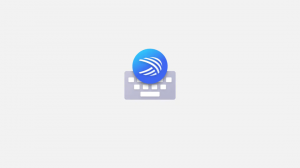Löschen Sie ausstehende Updates in Windows 10
Windows 10 ist so eingestellt, dass automatisch nach Updates gesucht wird, es sei denn, Sie diese Funktion manuell deaktivieren. Manchmal können Probleme bei der Installation von Updates auftreten, z. wenn ein Update hängen bleibt und verhindert, dass das Betriebssystem den Update-Vorgang abschließt. In diesem Fall möchten Sie möglicherweise ausstehende Updates löschen.

Wenn ein neues Update verfügbar ist, kann es aufgrund unbekannter Fehler, Treiberprobleme oder interner Änderungen im Betriebssystem zu Problemen kommen. Es ist nicht möglich, alle bestehenden Gerätekonfigurationen zu testen, daher sind dies für viele Benutzer Gründe, das anstehende Update abzubrechen.
Werbung
Windows 10 wird mit einem speziellen Dienst namens "Windows Update" geliefert, der regelmäßig Updatepakete von den Servern von Microsoft herunterlädt und diese Updates installiert, mit Ausnahme von Zähleranschlüsse. Wenn es das nicht ist
deaktiviert in Windows 10, der Benutzer kann manuell nach Updates suchen jeder Zeit.Bevor Sie fortfahren, vergewissern Sie sich, dass Ihr Benutzerkonto Administratorrechte. Folgen Sie nun den Anweisungen unten.
So löschen Sie ausstehende Updates in Windows 10, Mach Folgendes.
- Öffne ein erhöhte Eingabeaufforderung.
- Geben Sie den folgenden Befehl ein oder kopieren Sie ihn und fügen Sie ihn ein:
Netzstopp wuauserv
Dieser Befehl stoppt den Windows Update-Dienst. Sehen So starten, stoppen oder starten Sie einen Dienst in Windows 10.

- Geben Sie den nächsten Befehl ein oder kopieren Sie ihn und fügen Sie ihn ein:
rd /s /q "%systemroot%\SoftwareDistribution\Download
Dadurch werden alle heruntergeladenen Updates entfernt.
- Starten Sie nun den Windows Update-Dienst erneut:
Netzstart wuauserv
Du bist fertig.
Sie können die gleiche Methode verwenden, um den Windows Update-Verlauf zu löschen. Siehe den Artikel
Löschen Sie den Windows Update-Verlauf in Windows 10
Hinweis: Wenn Sie verhindern können, dass ein Update installiert wird, das Probleme verursacht, indem Sie es ausblenden. Verwenden Sie die von Microsoft bereitgestellte Problembehandlung "Updates anzeigen oder ausblenden". Es kann hier heruntergeladen werden:
Laden Sie die Problembehandlung "Updates anzeigen oder ausblenden" herunter
Beim Öffnen von wushowhide.diagcab wird die Fehlerbehebung gestartet. Klicken Sie dann auf Weiter, um fortzufahren, und befolgen Sie die Anweisungen der Fehlerbehebung, um den problematischen Treiber oder das problematische Update auszublenden.
In Verbindung stehende Artikel:
- So verzögern Sie Windows 10 Oktober 2018 Update Version 1809
- So erstellen Sie eine Windows Update-Verknüpfung in Windows 10
- So finden Sie das Windows Update-Protokoll in Windows 10
- Siehe Angewandte Windows Update-Gruppenrichtlinien in Windows 10
- Begrenzen Sie die Windows Update-Bandbreite in Windows 10